Oprava: Chyba přihlášení Twitch „Něco se pokazilo“
Různé / / April 29, 2023
Twitch je lídrem v oblasti služeb živého streamování videa. U videoher, esportových soutěží, hudebních vysílání nebo kreativního obsahu dávají uživatelé ze všech těchto domén přednost streamování obsahu přes Twitch. Nedávno se ale objevily zprávy o problémech s přihlášením na Twitch. Pokud se nemůžete přihlásit ke svému účtu Twitch, neexistuje způsob, jak na něm streamovat obsah.
Aby to lidé napravili, vyzkoušeli různá řešení. Někteří dokonce resetovali svá hesla, ale to nepomohlo. Některá řešení však fungovala pro různé uživatele a zde v tomto článku je probereme. Pokud tedy patříte mezi tyto problémové uživatele Twitche, tento článek vám pomůže. Nyní bez dalších okolků, pojďme se do toho pustit.
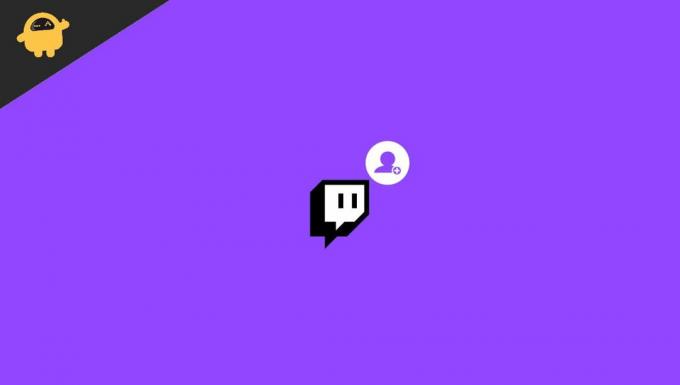
Obsah stránky
-
Jak opravit chybu přihlášení Twitch „Něco se pokazilo“?
- Obnovte stránku:
- Přepnout do anonymního režimu:
- Zkuste jiný prohlížeč:
- Vymažte mezipaměť:
- Zakázat rozšíření prohlížeče:
- Deaktivujte svůj proxy:
- Ujistěte se, že je Twitch přidán na bílou listinu v AdBlock:
- Restartujte router:
- Provedení procedury Power Cycling pro uživatele Xbox a PS4:
- Zakázat VPN:
- Aktualizovat prohlížeč:
Jak opravit chybu přihlášení Twitch „Něco se pokazilo“?
Začneme jednoduchými řešeními a poté přejdeme ke složitějším.
Obnovte stránku:
Někdy skripty neběží správně, když je vaše připojení k internetu nekonzistentní. Obnovte tedy kartu prohlížeče, což by tentokrát mělo vést ke správnému provedení skriptů. Klikněte na možnost nabídky v horní části a vyberte možnost Znovu načíst v prohlížeči nebo stiskněte a podržte Ctrl+F5 a vaše webová stránka se obnoví.
Přepnout do anonymního režimu:
Rozšíření někdy blokují funkce Twitche. Pokud máte několik rozšíření a většina z nich je pro vás užitečná, odstranění všech rozšíření pro vás nebude řešením. V takovém případě byste měli otevřít Twitch v anonymním nebo soukromém okně. Všechna rozšíření jsou ve výchozím nastavení na kartě v anonymním režimu zakázána.
Reklamy
Pokud používáte prohlížeč Firefox, stiskněte a podržte Shift + Ctrl + P a otevře se soukromé okno. Pokud používáte prohlížeč Chrome, stiskněte a podržte Shift + Ctrl + N, čímž se otevře nové anonymní okno. Nyní otevřete Twitch na této kartě a nebudete se muset starat o žádné rozšíření způsobující problém s vaším Twitch přihlášením.
Pokud používáte jakýkoli jiný prohlížeč, můžete otevřít nastavení nabídky a vybrat ze seznamu možnost Soukromé karty nebo okna. Všechny prohlížeče to mají v nabídce.
Zkuste jiný prohlížeč:
Pokud vám inkognito nefungovalo, můžete zkusit použít jiný prohlížeč dohromady. Ujistěte se, že do tohoto nového prohlížeče neinstalujete žádné rozšíření a později si zkuste otevřít svůj Twitch účet v tomto novém prohlížeči. Poté zkontrolujte a zjistěte, zda se můžete přihlásit ke svému účtu Twitch nebo ne. Pokud můžete, buďte si jisti, že na vině byl váš starší prohlížeč. Stále můžete používat svůj starý prohlížeč, ale nadále používejte tento nový jiný prohlížeč pro Twitch.
Pokud vám ale nefunguje ani jiný prohlížeč, zkuste další opravu.
Reklamy
Vymažte mezipaměť:
Někdy mohou být poškozená data mezipaměti hlavní příčinou toho, že mnoho webových stránek nefunguje správně. Data mezipaměti jsou data uložená našimi prohlížeči pro všechny stránky, které navštívíme, aby se při příští návštěvě těchto stránek načítaly rychleji. To proto, že již bude mít nějaké údaje o načítání z poslední doby. To se však v určitých situacích také vrací, což může být také důvodem, proč vaše přihlášení Twitch nefunguje správně. Takže musíte vymazat data mezipaměti ve vašem prohlížeči.
Pro prohlížeč Chrome,
- Klikněte na ikonu Menu v pravém horním rohu a vyberte možnost Nastavení.
- Poté klikněte na záložku „Soukromí a zabezpečení“ v levém podokně.
- Uprostřed obrazovky uvidíte „Vymazat údaje o prohlížení“. Klikněte na to.
- Otevře se přehledné okno pro procházení. Z rozbalovací nabídky v časovém rozsahu vyberte možnost „Celé období“.
- Poté klikněte na možnost Vymazat data níže.
Pro prohlížeč Firefox,
Reklamy
- Klikněte na ikonu nabídky v pravém horním rohu a vyberte „Možnosti“.
- Poté klikněte na záložku „Soukromí a zabezpečení“ v levém podokně.
- Přejděte nyní dolů a najdete sekci s názvem „Soubory cookie a data stránek“. Klikněte na tlačítko „Vymazat data“ hned vedle něj.
- Poté v dalším vyskakovacím okně vyberte možnost „Vymazat“.
To by mělo odstranit vaše problémy s Twitchem, pokud byla problémem data mezipaměti prohlížeče. Pokud znovu uvidíte chybu přihlášení, zkuste další opravu.
Zakázat rozšíření prohlížeče:
Někdy může být kořenem všech vašich problémů rozšíření. Zkuste tedy jednotlivá rozšíření odebrat a zjistěte, zda odstranění nebo zakázání toho, které z nich funguje pro vás.
V prohlížeči Chrome
- Klikněte na ikonu Menu v pravém horním rohu.
- Poté zvolte Další nástroje > Rozšíření.
- Ve vašem prohlížeči uvidíte seznam všech rozšíření. Vypněte přepínač pro všechna rozšíření jedno po druhém a zjistěte, zda deaktivace konkrétního vyřeší vaše přihlášení Twitch nebo ne. Pokud ano, pak jste našli svůj problém. Odstraňte toto rozšíření z prohlížeče. Chcete-li rozšíření odebrat, klikněte na tlačítko Odebrat.
V prohlížeči Firefox
- Klikněte na ikonu nabídky v pravém horním rohu a vyberte „Doplňky“.
- Poté klikněte na záložku „Rozšíření“ v levém podokně.
- Ve vašem prohlížeči uvidíte seznam všech rozšíření. Vypněte přepínač pro všechna rozšíření jedno po druhém a zjistěte, zda deaktivace konkrétního vyřeší vaše přihlášení Twitch nebo ne. Pokud ano, pak jste našli svůj problém. Odstraňte toto rozšíření z prohlížeče. Chcete-li rozšíření odebrat, klikněte na tlačítko se třemi tečkami a vyberte možnost „Odebrat“.
Pokud zakázání rozšíření váš problém nevyřeší, přejděte k další opravě.
Deaktivujte svůj proxy:
reklama
Pokud jste připojeni k síti proxy, může to blokovat nebo způsobovat problémy s vaším připojením k Twitchi. Zkuste tedy deaktivovat svůj proxy a zjistěte, zda to vyřeší váš problém s přihlášením na Twitch.
Nejprve vypněte proxy na vašem Windows.
- Stiskněte a podržte klávesy Windows + I a klikněte na „Síť a internet“.
- Poté klikněte na záložku „Proxy“ v levém podokně a deaktivujte každý přepínač v pravém podokně tohoto okna.
Nyní, pokud jste uživatelem Firefoxu,
- Otevřete Firefox, klikněte na ikonu nabídky v pravém horním rohu a vyberte „Možnosti“.
- Poté klikněte na záložku „Obecné“ v levém podokně. V pravém podokně přejděte dolů na konec, kde najdete „Nastavení sítě“.
- Zde klikněte na „Nastavení“.
- Nyní zvolte „Bez proxy“ nebo „Použít systémový proxy“ a klikněte na OK.
Zkontrolujte a zjistěte, zda vypnutí serveru proxy váš problém nevyřešilo. Mnoho uživatelů uvedlo, že vypnutí proxy okamžitě vyřešilo jejich problémy s Twitchem. Pokud se vám totéž stane, měli byste jej nechat deaktivovaný.
Ujistěte se, že je Twitch přidán na bílou listinu v AdBlock:
Adblocker je oblíbené rozšíření prohlížeče, které mnoho lidí používá k deaktivaci zobrazování reklam na navštívených stránkách. Někdy může stránka zaplavit okno prohlížeče reklamami, což nemůže být zrovna příjemné. Takže v tomto smyslu je Adblock rozšíření, které musíte mít. Ale když používáte Twitch, může být problémem i Adblock. Nyní, když otevřete Twitch, jednoduše klikněte na rozšíření Adblock nahoře a deaktivujte jej pro tento Twitch. To znamená, že přidejte Twitch na svůj whitelist na Adblock.
Pokud nepoužíváte Adblock nebo pokud to pro vás nefunguje, přejděte k další opravě uvedené níže.
Restartujte router:
Někdy může být kořenem vašeho problému s přihlášením Twitch také router, který používáte pro připojení k internetu. Zkuste to tedy restartovat.
- Stiskněte vypínač modemu a routeru a oba vypněte.
- Počkejte několik minut.
- Znovu stiskněte stejné tlačítko a poté obě znovu zapněte.
Proces zapnutí může trvat minutu nebo dvě, ale váš problém s přihlášením na Twitch by měl být vyřešen až po jeho dokončení.
Provedení procedury Power Cycling pro uživatele Xbox a PS4:
Jak bylo uvedeno výše, tento problém může způsobit také nekonzistence operačního systému, která se zobrazí na vašem Xboxu nebo PS4. To je snadno řešitelné, protože jakoukoli dočasnou nekonzistenci dat lze odstranit provedením procedury cyklování napájení.
Postup je odlišný pro PS4 i Xbox One. V závislosti na vašem zařízení tedy dodržujte některý z níže uvedených postupů Power Cycling.
Pro uživatele PS4:
Než budete pokračovat, ujistěte se, že vaše zařízení není v režimu hibernace. Jakmile potvrdíte, že tomu tak není, pokračujte a postupujte podle níže uvedených kroků.
- Stiskněte a podržte tlačítko napájení na konzole. Nepouštějte tlačítko, dokud se konzola úplně nevypne.
- Uslyšíte druhé pípnutí a ventilátory se uvnitř přestanou točit. Poté toto tlačítko pusťte.
- Poté vytáhněte napájecí zástrčku konzoly ze zásuvky a nechejte ji tak jednu minutu. Poté jej znovu vložte do zástrčky a zapněte.
- Jakmile bude znovu fungovat jako normálně, otevřete Twitch a zkontrolujte, zda je chyba přihlášení vyřešena nebo ne.
Pro uživatele Xbox One:
Než budete pokračovat, ujistěte se, že vaše zařízení není v režimu hibernace. Jakmile potvrdíte, že tomu tak není, pokračujte a postupujte podle níže uvedených kroků.
- Stiskněte a podržte tlačítko Xbox na konzole, dokud se konzola úplně nevypne a zvuk ventilátorů vycházejících ze zadní části konzoly se nezastaví.
- Poté vytáhněte napájecí zástrčku konzoly ze zásuvky a nechejte ji tak dvě minuty. Poté jej znovu vložte do zástrčky a zapněte.
- Jakmile bude znovu fungovat jako normálně, otevřete Twitch a zkontrolujte, zda je chyba přihlášení vyřešena nebo ne.
Tento postup cyklování napájení vymaže všechna dočasná data uložená mezi restarty systému. Kromě toho je to rychlý způsob, jak odstranit jakékoli závady firmwaru. Takže by to mělo fungovat i s chybou přihlášení.
Zakázat VPN:
Zabezpečení vašeho připojení pomocí VPN je v dnešní době téměř nutností. Ale s Twitchem to může fungovat proti vám. Twitch není dostupný ve všech částech světa, a pokud vás vaše VPN připojí k místu, které není pro Twitch dostupné, nebudete se moci přihlásit ke svému účtu.
I když se připojíte k zemi, která má Twitch, existuje šance, že servery Twitch mohou pokus o přihlášení zablokovat pokud jsou svědky podezřelého přihlášení z vašeho konce, což se může stát, pokud často používáte VPN s různými umístění.
Vypněte tedy VPN na svém zařízení úplně a poté se zkuste znovu přihlásit ke svému účtu. Pokud to stále nefunguje, zkuste konečné řešení uvedené níže.
Aktualizovat prohlížeč:
Twitch podporuje pouze čtyři prohlížeče: Microsoft Edge, Google Chrome, Mozilla Firefox a Apple Safari. Kromě toho jsou s Twitchem plně funkční pouze nejnovější verze těchto prohlížečů. Pokud tedy používáte starší verzi prohlížeče, musíte prohlížeč ihned aktualizovat.
Možnost aktualizace prohlížeče najdete přímo na stránce nastavení prohlížeče.
Toto jsou řešení, jak vyřešit problém s chybou přihlášení Twitch „Něco se pokazilo“. Pokud máte nějaké dotazy nebo dotazy k tomuto článku, napište komentář níže a my se vám ozveme. Podívejte se také na naše další články o iPhone tipy a triky,Android tipy a triky, PC tipy a trikya mnohem více, kde najdete další užitečné informace.



